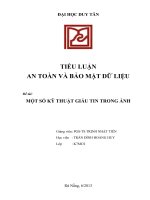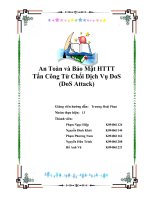Tiểu luận An toàn và bảo mật hệ thống thông tin PHÁ PASS ĐĂNG NHẬP VÀO HỆ ĐIỀU HÀNH WINDOWNS
Bạn đang xem bản rút gọn của tài liệu. Xem và tải ngay bản đầy đủ của tài liệu tại đây (474.19 KB, 14 trang )
I. Lý do ch n tài:
Trong cu c s ng có r t nhi u tài kho n mà b n s d ng cho các dch v nh yahoo,gmailcác
tài kho n trên các di n àn,website mà b n ang s h u. c bi t n u b n s h u m t máy tính và
c p tài kho n ng nh p cho nó,thì ôi lúc vi c quên password login vào máy tính c ng khi n
b n au u.B ncó nhi u cách login nh : fomat c ng,cài l i Windown nh ng m i d li u
c a b n có th s b m t h t.Chính vì v y,nhóm mình s gi i thi u m t cách login vào máy tính
ĐẠI HỌC KINH TẾ LUẬT – ĐẠI HỌC QUỐC GIA TP HỒ CHÍ MINH
KHOA TIN HỌC QUẢN LÝ
CHUYÊN NGÀNH HỆ THỐNG THÔNG TIN QUẢN LÝ
ĐỒ ÁN MÔN
AN TOÀN VÀ BẢO MẬT HỆ THỐNG THÔNG TIN
PHÁ PASS ĐĂNG NHẬP VÀO HỆ ĐIỀU HÀNH WINDOWNS
GVHD : ThS.Trương Hoài Phan
Lớp : K09406
Nhóm : 10.2
SINH VIÊN THỰC HIỆN:
1.LƯƠNG MẠNH CƯỜNG K094061107
2.LÊ VIẾT LY K094061154
3.NGÔ MINH QUÂN K094061182
TP.Hồ Chí Minh tháng 11 năm 2014
n gi n mà kh c ph c c nh ng nh c i m trên. ó là s d ng b công c Hiren’s Boot cho
Windown.
II. Gi i thi u cách cài t BIOS:
Thông th ng máy vi tính c thi t l p u tiên kh i ng t h i u hành cài t trên
da c ng, tuy nhiên trong m t s tr ng h p khi mu n cài t h i u hành ho c ch y các ch ng
trình ti n ích thì c n ph i kh i ng t m t thi t b khác nh da CD-ROM, thi t b l u tr
USB, da m m,
Vi c thi t l p này c th c hi n thông qua ch ng trình ti n ích BIOS Setup có s n trong
máy. Có nhi u ch ng trình BIOS Setup khác nhau, thông th ng truy c p vào BIOS Setup
b ng cách nh n phím Delete (DEL) khi xu t hi n màn hình u tiên ngay sau khi b t máy, m t
s máy s d ng phím F1, F2, F10, Esc, Ctrl + Esc, Alt + Esc, Ctrl + Alt + Esc, Ctrl +
Alt + Enter, Ins.
Sau ây là cách thi t l p kh i ng t CD-ROM tr c cho m t s i máy vi tính có các
ch ng trình BIOS Setup khác nhau:
+ AMI BIOS:
• Kh i ng máy, khi hi n ra màn hình ki m tra vi c kh i ng, nh n phím Delete
(DEL) vào ch ng trình BIOS Setup.
• Trong BIOS Setup Utility dùng phím m i tên trái/ph i ch n Menu Boot, dùng phím
tên lên/xu ng ch n Boot Device Priority, dùng phím d u +/- thay i thông s
trong 1st Boot Device là CD-ROM và 2nd Boot Device là Hard Drive. Nh n
phím F10 l u các thay i và thoát kh i BIOS Setup.
+ AWARE BIOS:
• Kh i ng máy, khi hi n ra màn hình ki m tra vi c kh i ng, nh n phím Delete (DEL)
vào ch ng trình BIOS Setup.
• Trong BIOS Setup Utility dùng phím m i tên lên/xu ng/trái/ph i ch n Advanced
Bios Features và nh n phím Enter.
• Dùng phím m i tên lên/xu ng ch n First Boot Device, dùng phím +/- ho c Page-
Up/Page-Down thay i thông s trong First Boot Device là CD-ROM và
Second Boot Device là HDD-0 ( a c ng). Nh n phím F10 l u các thay d i và
thoát kh i BIOS Setup.
+ DELL BIOS:
• Kh i ng máy, khi hi n ra màn hình Logo Dell, nh n phím F2 vào ch ng trình
BIOSSetup.
• Dùng phím m i tên lên/xu ng ch n Boot Sequence, dùng phím +/- chuy n IDE
CD-ROM Device lên v trí s 1 và nh n phím Space. Nh n phím ESC và ch n
SaveSettingandExit l u các thay i và thoát kh i BIOS Setup.
L u ý:
- Thông th ng khi kh i ng màn hình u tiên h th ng s báo cho bi t là s d ng phím nào
vào BIOS Setup (th ng là nh n phím Del ho c phím F2), n u không nhìn kp thì hãy nh n
phím Pause/Break d ng màn hình l i.
- Cách th c hi n trong ch ng trình BIOS Setup c a các máy khác c ng t ng t , ch c n l u ý
cách nh n phím truy c p vào ch ng trình, còn các thu t ng bên trong và cách làm c ng
t ng t .
- N u không kp nh n phím truy c p vào BIOS Setup thì có th nh n m t lúc c 3
phím Ctrl + Alt + Delete ho c nút Reset kh i ng máy.
III. H n g d n s d ng Hiren's Boot CD:
Vi c u tiên s d ng c CD này b n c n thay i th t kh i ng c a a CD/DVD
lên u .Sau ó b n cho a CD vào a CD và kh i ng máy tính. B n ch n khi CD kh i
ng thì trên màn hình s xu t hi n các m c b n l a ch n:
Các m c chính c a Hiren's BootCD:
+ Mini Windows XP:
ây là m t môi tr ng thu g n c a h i u hành Microsoft Windows XP. T i ây, b n có thê
sao chép, di chuy n d li u, quét virus, qu n lý s b d li u trong máy tính c a b n,
ây là màn hình Desktop c a Mini Windows XP:
Trong môi tr ng c a Mini Windows c tích h p kèm theo m t s công c h tr cho vi c
s a l i h th ng (Symantec Ghost, CPU-Z, m t s ph n m m di t virus, )
Explore c a Mini Windows XP c ng t ng t nh My Computer c a Windows XP, nên b n
có th th c hi n các thao tác nh sao chép (copy) hay di chuy n (cut) d li u. B n có th sao l u,
c t gi d li u c a mình t i nh ng n i an toàn tr c khi x lý s c c a máy tính.
+ Hiren's Boot:
Danh m c các nhóm công c :
• Partition Tools: Nhóm công c dùng t o m i, thay i dung l ng c a phân vùng a
c ng.
• Backup Tools: Nhóm công c sao l u và ph c h i d li u, h i u hành.
• Password & Registry Tools: Nhóm công c can thi p n m t kh u và ng ký h i u
hành.
• Recovery Tools:nhóm công c ph c h i d li u b m t.
• Testing Tools: Nhóm công c ki m tra ph n c ng c a máy tính.
• Hard Disk Tools: Nhóm công c ki m tra và x lý nh ng s c c a a c ng.
• System Info Tools: Nhóm công c ki m tra thông tin h th ng máy tính.
• File Managers: Nhóm công c qu n lí các t p tin, th m c.
IV. Gi i thi u cách khôi ph c m t kh u n g nh p cho Windown 7:
B c 1: Kh i ng vào hiren Boot chúng ta s th y giao di n nh sau :
B c 2: Ch n Password & Registy Tools b ng cách ch n s 3
B c 3: Ch n Active Password Changer b ng cách nh n phím 6.
B c 4:Xu t hi n giao di n sau, chúng ta ch n 2.
B c 5: Xu t hi n giao di n các Tài kho n ng nh p B n ch vi c ch n user mu n xóa pass
ho c thay l i pass.
B c 6:Xu t hi n 2 l a ch n.
• Password never expries: N u không l a ch n cái này thì b n có th i l i password trong
l n kh i ng ti p theo,còn n u ch n thì l n t i h th ng s t ng vào th ng Windows.
• Clear this user password: T t nhiên là ph i ch n cái này r i.
N u b n mu n ti p t c xóa pass nh ng user khác thì quay l i,còn xong r i thì thoát ra.
Nh n Y và b m phím b t k ti p t c.
n ây quá trình xóa password windows k t thúc.
V.C ch ho t n g c a Hiren’s Boot
Các m t kh u c a Windowns c l u gi trong các file SAM c a h i u hành
Windowns.File SAM này n m trong h th ng t i C:\Windowns\System32\config,tuy nhiên b n
không th truy c p nó khi h i u hành ang ho t ng.Các giá tr này c ng c l u trong
registry t i HKEY_LOCAL_MACHINE\SAM,tuy nhiên vùng registry này không th truy c p
khi h i u hành ang ch y.
login vào c Windowns,ta dùng Hiren’ Boot tác ng n file SAM và thay i file
Sam này.
File SAM trong folder "\system32\config\" chứa thông tin về tài khoản và mật khẩu của các
user trên máy (dưới dạng mã hóa) và không thể sao chép, di chuyển, xóa hay mở file này
khiWindows đang chạy bất kể người sử dụng logon vào máy với quyền quản trị hệ thống.
V. Cách khoá máy tính án toàn không dùng ph n m m:
M t cách hi u qu b o v PC thân yêu kh i s tò mò c a ng i khác.
Ngày nay các công c hack, crack m t kh u ang c chia s tràn lan trên m ng càng làm
cho vi c b o v PC tránh kh i s dòm ngó c a nh ng con m t tò mò tr nên khó kh n và khi n
ng i dùng b i r i trong vi c tìm ra c m t cách hi u qu nh t. Ngay c vi c t m t kh u cho
BIOS t ng ch ng an toàn nh ng c ng r t d phá b n u nh b n có th m c thùng máy.
Chúng ta hãy cùng th tìm hi u thêm m t ph ng pháp ch n nh ng “ng i b n tò mò” r t
hi u qu b ng cách s d ng m t tính n ng n c a Windows mà ít ai bi t n. ó chính là tính
n ng SysKey (System Key).
Hãy làm theo h ng d n d i ây kích ho t SysKey c a b n.
B c 1: B n vào Start / Run ( i v i Windows XP) ho c gõ tr c ti p vào thanh Search Program
( i v i Windows 7).
B c 2: H p tho i Run m ra, b n ánh vào ó dòng SYSKEY r i click vào OK ho c b m
Enter.
B c 3: H p tho i Securing the Windows Account Database hi n lên, b n click ch n vào
Encryption Enable.
Sau ó click vào nút Update sang b c ti p theo.
B c 4: T i l a ch n System Generated Password, các b n click ch n vào Store Startup Key
on Floppy Disk. M c ích là l u tr m t kh u vào a m m.
T t nhiên chúng ta s không ph i s d ng a m m ã quá l c h u ó vào th thu t này nên các
b n hãy t m yên tâm. â y có th coi là 1 l i nho nh c a Windows nh ng l i này không có h i,
m c dù n i dung text có ghi là Foloppy Disk, nh ng th c t nó ch yêu c u a ch a m t kh u
là A:\ nên công vi c còn l i c a b n là i USB thành A.
B c 5: B n k t n i thi t b USB c a mình v i PC. Sau ó click ph i vào My Computer /
Manage / Storage / Disk Management.
B c 6: B n s th y t t c các a ang có trên PC (K c thi t b USB b n v a k t n i trên).
Click ph i vào thi t b USB này, ch n Change Drive Letters and Paths…
Click ti p vào nút Change h p tho i m i và trong dach sách các ký t cho phép, b n ch n A.
B c 7: L p l i b c 4, b n ch n Startup Key on Floppy Disk và b m OK.
V y là b n ã hoàn thành th thu t này. T nay khi kh i ng máy, b n ph i c m USB ch a m t
kh u b o v ã làm trên ti n hành công vi c “nh n d ng” sau ó m i có th vào c
Windows. Thi t b USB ó s có m t file registry tên là StartKey.B t c ai mu n s d ng c
máy c a b n ch c ch n là ph i có c chi c USB “chìa khóa” ó. Tuy r t an toàn nh ng tính
n ng này th c s gây b t ti n khi b n th ng xuyên ph i dùng máy tính, vì th hãy cân nh c k
tr c khi s d ng.
# Chúý:
- B n có th t thêm m t kh u cho ng i dùng t ng tính b o m t.
-Nh c i m c a th thu t là b n s ph i cài l i Windows khi vô tình làm m t chi c chìa khóa
này, hi n nay v n ch a có m t ng d ng nào có kh n ng m khóa c System Key k c b
công c có trong a Hiren's Boot.